Win11无法添加局域网打印机的解决方法
(福利推荐:你还在原价购买阿里云服务器?现在阿里云0.8折限时抢购活动来啦!4核8G企业云服务器仅2998元/3年,立即抢购>>>:9i0i.cn/aliyun)
打印机是我们日常都需要使用到的,Win11系统的用户最近向小编反应,自己的电脑不能添加局域网打印机,导致自己无法进行打印操作,那么Win11不能添加局域网打印机怎么办?以下小编为你提供有效的解决方法。
Win11不能添加局域网打印机解决方法:
方法一:
1、首先,按键盘上的 Win + X 组合键,或右键点击任务栏上的Windows开始图标,在打开的隐藏菜单项中,选择运行 ;

2、运行窗口,输入services.msc 命令,按确定或回车,可以打开服务;

4、服务窗口,找到并双击打开名称为Print Spooler 的服务;

Print Spooler服务描述:该服务在后台执行打印作业并处理与打印机的交互。如果关闭该服务,则无法进行打印或查看打印机。
5、Print Spooler 的属性(本地计算机)窗口,先点击停止,再点击启动;

6、最后,还要将启动类型设置为自动,再点击应用确定保存即可。

方法二:
Fix Print Spooler.bat打印共享修复是修复windows因更新造成的共享打印机失效的软件,很多用户在更新补丁以后出现了共享打印机无法打印的问题,出现这个问题用小编提供的这个软件就可以解决了。

使用说明
请根据自己系统版本去执行对应文件夹里的批处理,一定要右键以管理员运行,如果失败在PE模式下运行。
相关文章

Win11打印机文档被挂起怎么办?Win11打印机文档被挂起解决方法
近期有部分Win11用户在使用打印机打印文件时,出现了打印机文档被挂起的情况,导致打印失败,下文就为大家带来了详细的解决方法,需要的朋友一起看看吧2022-07-20
Win11无法保存打印机设置错误0x000006d9的解决方法
最近不少Win11用户遇到了使用打印机出现提示无法保存打印机设置0x000006d9的情况,本文就为大家带来了详细的解决教程,需要的朋友一起看看吧2022-05-21
Win11打印机状态错误怎么办?Win11系统打印机出错误解决方法
不少朋友升级Win11系统后发现打印机状态错误怎么办?本文就为大家带来了详细的解决教程,需要的朋友一起看看吧2022-05-17
Win11如何添加打印机和扫描仪 ?Win11添加打印机和扫描仪步骤
Win11如何添加打印机和扫描仪 ?本文就为大家带来了Win11添加打印机和扫描仪步骤,需要的朋友一起看看吧2022-05-12
Win11连接共享打印机提示错误代码0x0000139f的解决方法
不少用户反应Win11共享打印机错误0x0000139f怎么办?本文就为大家带来了详细的解决方法,需要的朋友一起看看吧2022-05-10
怎么解除打印机连接上限? Win11解除打印机最大连接限制的技巧
怎么解除打印机连接上限?每天打印机都有最大的连接上限,比如只允许十台计算机连接,怎么解除这个上限呢?下面我们就来看看Win11解除打印机最大连接限制的技巧2022-05-05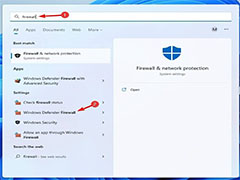 最近有网友反应Win11系统防火墙阻止打印机访问怎么办?本文就为大家带来了详细的解决方法,需要的朋友一起看看吧2022-04-13
最近有网友反应Win11系统防火墙阻止打印机访问怎么办?本文就为大家带来了详细的解决方法,需要的朋友一起看看吧2022-04-13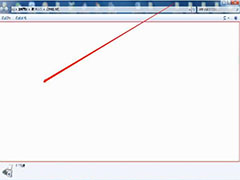 Win11设备和打印机页面空白怎么办?本文就为大家带来了详细的解决方法,需要的朋友赶紧看看吧2022-04-08
Win11设备和打印机页面空白怎么办?本文就为大家带来了详细的解决方法,需要的朋友赶紧看看吧2022-04-08
win11无法添加打印机怎么办? 提示windows无法打开添加打印机的解决办法
win11无法添加打印机怎么办?win11系统中想要添加打印机,却没办法添加,该怎么办呢?下面我们就来看看win11提示windows无法打开添加打印机的解决办法2022-04-05
Win11提示打印机错误0X00000040指定的网络名不再怎么办?
Win11提示打印机错误0X00000040指定的网络名不再怎么办?这是因为网络名冲突,重新连接就能解决,下面我们就来看看Win11指定的网络名不再可用的解决办法2022-03-24








最新评论